初心者からでも使えるエクセル(Excel)入門・エクセル(Excel)表計算や関数、集計など、仕事に使えるエクセル実技を案内
初心者からでも使えるエクセル(Excel)入門
プルダウンリスト利用する方法
- 初心者からでも使えるエクセル(Excel)入門トップに戻る
- ■
下の図のように、商品名など項目の数が限られたリストを作る時
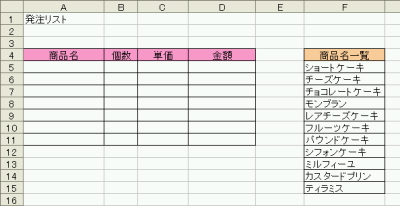 一覧を作成し作業を簡略化することができます
。
一覧を作成し作業を簡略化することができます
。
- ↓↓↓
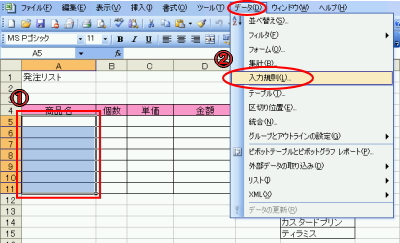 ①プルダウンリスト機能で商品名を選びいれたい範囲を選択しておきます。
①プルダウンリスト機能で商品名を選びいれたい範囲を選択しておきます。
②メニューバー「データ」→「入力規則」をクリック
↓↓↓↓↓
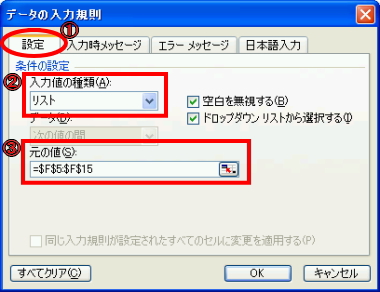
①「設定」のタブに切り替えておく
②「入力値の種類」は「リスト」を選ぶ
③「元の値」に「$F$5:$F$15」の範囲を指定しておく
※この場合、商品名一覧になるので、範囲は「F5:F15」となる - ↓↓↓
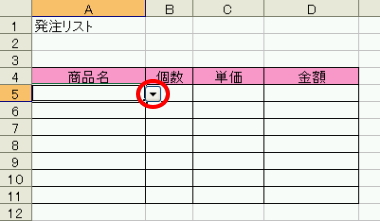
設定した範囲内のセルをアクティブセルにすると、右側にボタンができます。
そこを押すと、 プルダウンリストが表示されます。
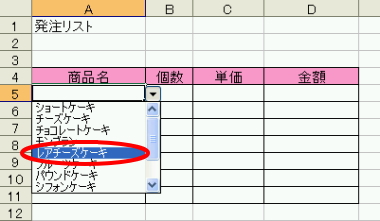
別シートの情報をプルダウンリストで表示させる
上記の例は、同じシート内のリストをプルダウンで表示させる方法です同じブックの別シートにリストのみを作りその内容を別シートプルダウンリストで表示させる方法があります。
エクセルの便利な使い方を掲載しています。
|